VSCode 配置
右侧是否显示代码的缩略图
editor.minimap 进行设置,配置项如下:

是否显示代码的行号
你可以在设置项里搜索 editor.lineNumbers修改设置,配置项如下:

改完代码后立即自动保存
你可以在设置项里搜索 files.autoSave,修改配置项如下:

上图中,我们将配置项修改为onFocusChange之后,那么,当光标离开该文件后,这个文件就会自动保存了。非常方便。
保存代码后,是否立即格式化
保存代码后,默认不会立即进行代码的格式化。你可以在设置项里搜索 editor.formatOnSave 查看该配置项:

.vscode 文件夹的作用
如果你发现项目的根目录下有一个.vscode文件夹,说明这个文件夹代表的是当前项目的配置。
这个文件夹里可能包含以下集中文件:
- settings.json:工作空间设置。只针对当前项目有效。比如说,我可以在这里面要求当前项目的代码统一使用制表符,而不需要要求每一位码农去修改各自的配置文件。
- sftp.json:ftp文件传输的配置。
自动删除文件行尾空格
保存代码后,默认不会立即进行代码的格式化。你可以在设置项里搜索 files.trimTrailingWhitespace 查看该配置项:

自动识别文件编码
保存代码后,默认不会立即进行代码的格式化。你可以在设置项里搜索 files.autoGuessEncoding 查看该配置项:

vscode 设置代码选中高亮
你可以在设置项里搜索 workbench.colorCustomizations 查看该配置项:
按照如下设置:
"workbench.colorCustomizations": {
"editor.selectionHighlightBackground": "#00aeff"
}
其中配色可以自由更改。
解决 C++ 代码有波浪线的问题
ctrl+shift+p 输入 C/C++,选择:
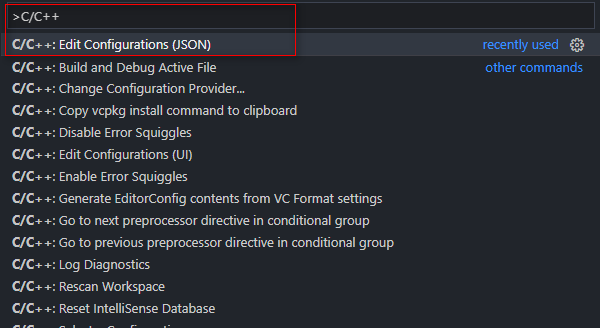
终端执行命令:
gcc -v -E -x c++ -
输出:
Using built-in specs.
COLLECT_GCC=gcc
Target: x86_64-linux-gnu
Configured with: ../src/configure -v --with-pkgversion='Ubuntu 5.4.0-6ubuntu1~16.04.12' --with-bugurl=file:///usr/share/doc/gcc-5/README.Bugs --enable-languages=c,ada,c++,java,go,d,fortran,objc,obj-c++ --prefix=/usr --program-suffix=-5 --enable-shared --enable-linker-build-id --libexecdir=/usr/lib --without-included-gettext --enable-threads=posix --libdir=/usr/lib --enable-nls --with-sysroot=/ --enable-clocale=gnu --enable-libstdcxx-debug --enable-libstdcxx-time=yes --with-default-libstdcxx-abi=new --enable-gnu-unique-object --disable-vtable-verify --enable-libmpx --enable-plugin --with-system-zlib --disable-browser-plugin --enable-java-awt=gtk --enable-gtk-cairo --with-java-home=/usr/lib/jvm/java-1.5.0-gcj-5-amd64/jre --enable-java-home --with-jvm-root-dir=/usr/lib/jvm/java-1.5.0-gcj-5-amd64 --with-jvm-jar-dir=/usr/lib/jvm-exports/java-1.5.0-gcj-5-amd64 --with-arch-directory=amd64 --with-ecj-jar=/usr/share/java/eclipse-ecj.jar --enable-objc-gc --enable-multiarch --disable-werror --with-arch-32=i686 --with-abi=m64 --with-multilib-list=m32,m64,mx32 --enable-multilib --with-tune=generic --enable-checking=release --build=x86_64-linux-gnu --host=x86_64-linux-gnu --target=x86_64-linux-gnu
Thread model: posix
gcc version 5.4.0 20160609 (Ubuntu 5.4.0-6ubuntu1~16.04.12)
COLLECT_GCC_OPTIONS='-v' '-E' '-mtune=generic' '-march=x86-64'
/usr/lib/gcc/x86_64-linux-gnu/5/cc1plus -E -quiet -v -imultiarch x86_64-linux-gnu -D_GNU_SOURCE - -mtune=generic -march=x86-64 -fstack-protector-strong -Wformat -Wformat-security
ignoring duplicate directory "/usr/include/x86_64-linux-gnu/c++/5"
ignoring nonexistent directory "/usr/local/include/x86_64-linux-gnu"
ignoring nonexistent directory "/usr/lib/gcc/x86_64-linux-gnu/5/../../../../x86_64-linux-gnu/include"
#include "..." search starts here:
#include <...> search starts here:
/usr/include/c++/5
/usr/include/x86_64-linux-gnu/c++/5
/usr/include/c++/5/backward
/usr/lib/gcc/x86_64-linux-gnu/5/include
/usr/local/include
/usr/lib/gcc/x86_64-linux-gnu/5/include-fixed
/usr/include/x86_64-linux-gnu
/usr/include
End of search list.
将 include<...> 中的内容复制到配置文件中:
{
"configurations": [
{
"name": "Linux",
"includePath": [
"${workspaceFolder}/**",
"/usr/include/c++/5/**",
"/usr/include/x86_64-linux-gnu/c++/5/**",
"/usr/include/c++/5/backward/**",
"/usr/lib/gcc/x86_64-linux-gnu/5/include/**",
"/usr/local/include/**",
"/usr/lib/gcc/x86_64-linux-gnu/5/include-fixed/**",
"/usr/include/x86_64-linux-gnu/**",
"/usr/include/**"
],
"defines": [],
"compilerPath": "/usr/bin/gcc",
"cStandard": "gnu11",
"cppStandard": "gnu++11",
"intelliSenseMode": "linux-gcc-x64"
}
],
"version": 4
}

